PS打造美麗蝴蝶化石
2022-12-26 18:32:35
來源/作者: /
己有:44人學習過
作者:王偉光 教程來源:eNet
先看一下效果: 效果圖
效果圖本新聞共10
制作工具:Photoshop CS
制作過程:
1、新建一個文件然后在背景層上新建一層,填充白色,確定前景色和背景色為黑色和白色,執行菜單欄中的“濾鏡”“渲染”“云彩”命令,得到效果如圖1所示。
 圖1 云彩效果
圖1 云彩效果2、接著執行菜單欄中的“濾鏡”“模糊”“高斯模糊”命令,設置模糊半徑為5,如圖2所示,畫面效果如圖3所示。
 圖2 高斯模糊
圖2 高斯模糊
 圖3 模糊效果
圖3 模糊效果本新聞共10
3、執行菜單欄中的“濾鏡”“素描”“基底凸現”命令,設置細節為13,平滑度為3,光照方向為下,如圖4所示,圖像效果如圖5所示。
 圖4 光照設置
圖4 光照設置
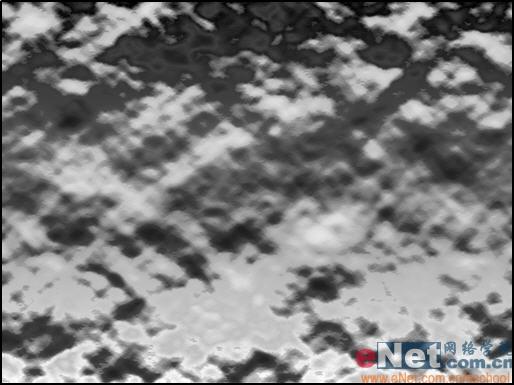 圖5 光照效果
圖5 光照效果 4、執行菜單欄中的“濾鏡”“紋理”“龜裂縫”命令,設置裂縫間距為12,深度為6,亮度為9,如圖6所示,圖像效果如圖7所示。
 圖6 龜裂縫設置
圖6 龜裂縫設置 圖7 龜裂縫效果
圖7 龜裂縫效果本新聞共10
5、在該圖層上新建一個圖層,填充白色,執行菜單欄中的“濾鏡”“雜色”“添加雜色”命令,設置數量為340,高斯分布,勾選單色,如圖8所示,效果如圖9所示。
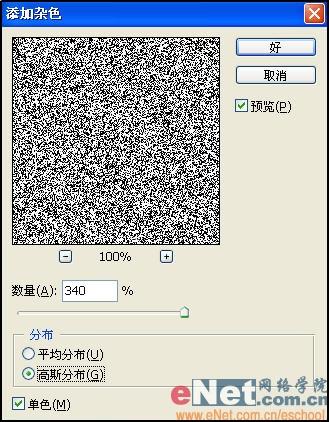 圖8 添加雜色
圖8 添加雜色上一篇:ps快速還原暗灰的圖片




























